先日、今話題のM1チップ搭載のMacbook Airを購入しました。
久々のノートパソコンを手にして、これで家の中のどこでも、ベランダやカフェでも作業ができるとに気分はルンルンでした。
しかし、キーボードを打っていると何故か肩が凝るんです。
普段は、ディスクトップのiMacを使っているので、Macbookを使う姿勢が慣れていないのかなとあまり深く考えていませんでした。
しかし、長時間の作業じゃないのに肩が凝る。
Macbookを使う度に、背中から首にかけて痛くなってきちゃったんです。
これはちょっと辛いと思い調べてみると、ノートパソコンを使うと視線が下を向くので、そのせいで頭が下がり背中も丸くなって、結果的に肩が凝ってしまうらしいんです。
そんなノートパソコンの使用時の姿勢の改善に、ノートパソコンスタンドというものが、今売れているようです。
コロナ禍で在宅ワークをする人が増えて、ノートパソコンを使う人の需要が増え、同じような悩みを感じたということだと思います。
そこで色々と調べてみると、いくつかノートパソコンスタンドの名前が上がるのが分かりました。
その内の1つに「Boyata」があります。
何人かのYoutuberさんが紹介しているノートパソコンスタンドで、これがなかなか高評価。
今回は、そんなBoyataのノートパソコンスタンドをMacbook Airで実際に使ってみてレビューをしたいと思います。
Boyataのノートパソコンスタンドをレビュー
Boyataのノートパソコンスタンドは2種類ある?

YoutubeでBoyataのノートパソコンスタタンドを検索してみると、何人かのYoutuberさんが紹介していました。
しかし、同じBoyataのノートパソコンスタンドなのに、何故か見た目がちょっと違うんです。
滑り止めらしきテープが上下に平行に貼られていてほとんど穴が開いていないもの(BO-N21)、中央部に丸く大きな穴が空いていて、それを囲むように四隅に滑り止めがあるタイプ(BO-N19)。
排熱の事を考慮するのなら、中央部に穴が開いている方がなんとなく良さそうですよね。
とりあえずAmazonで取扱日を見てみると、中央に大きな穴が開いてないBO-N21が2019年7月30日、大きな穴が開いているBO-N19が2020年11月20日となっていました。
製品番号が新しい方が取扱日が古くて、製品番号が古い方が取扱日が新しいんです。
どういうことだ・・・って思っちゃいますよね(笑)
多分、Amazonの取扱日と発売日は違うんでしょうね。
スペック的には、BO-N21のスタンドのサイズは295×210mm、BO-N19が298×254mmとなっていて、大きく穴が空いたBO-N19の方が、奥行きが4cmほど広くなっています。
スタンドに載せることができる端末のサイズは、BO-N21が17.3インチまで、BO-N19が17インチまでとなっていますが、ほとんど違いはなさそうです。
そしてどちらも20kgまでの重量に対応できますが、20kgのノートパソコンって・・・ありえないですよね(笑)
でも、それだけ頑丈だってことだと思います。
高さの調整はBO-N21は最低で7.9cm最高で26.9cm、BO-N19は最低で6cm最高で25cmとなっていました。
こちらもほとんど差はないのですが、全体的にはBO-N19の方がちょっとだけ低めの可動域になっているようです。
これだけ比較してみると、どちらが良いか大きな差があるわけではないので分かりませんよね。
ただ排気になるスタンドの穴の差が見ての通り分かるので、その好みで選ぶのが良いと思います。
Boyata パソコンスタンド 比較
| 商品番号 | BO-N19 | BO-N21 |
| スタンドサイズ | 298×254mm | 295×210mm |
| 対応サイズ | 17インチ、20kgまで | 17.3インチ、20kgまで |
| 高さ | 最低6cm最高25cm | 最低7.9cm最高26.9cm |
| 滑り止めパット | 4隅 | 上下 |
Boyata パソコンスタンド

出典:楽天
今回僕が購入したM1チップのMacbook Airは、スペースグレー。
以前持っていたMacbook Proがシルバー、今使っているiMacもシルバー、そしてiPadがスペースグレーと統一感はありませんが、スタンドを使う予定のMacbook Airとipadがスペースグレーということから、Boyataのノートパソコンスタンドも、それに近いカラーを選ぶことにしました。
Boyataのノートパソコンスタンドのカラーは、シルバー、グレー、ブラック、ピンク、シャンパンゴールドの5種類。
スペースグレーというカラーが無く悩みましたが、レビューを見るとどうやらグレーがスペースグレーと同じカラー(近い)だと書き込まれていました。
そんな事で、排気効率が良さそうなBO-N19の人気がありそうなシルバーではなく、グレーを選んでみました。
Boyata パソコンスタンドを選ぶ理由

出典:楽天
そもそもどうしてBoyataのパソコンスタンドを選ぶのでしょうか?
先述もしましたが、コロナ禍で在宅ワークをする人が増え、その時に使うノートパソコンでは姿勢が悪くなっていまい、それが肩こりや腰痛に繋がりやすいと言う理由。
もちろん、その対策として姿勢をよく保つ為にパソコンスタンドを選ぶというのが1番だと思います。
しかし、現在販売されているパソコンスタンドには、Boyataのパソコンスタンドのように、高い位置に画面を持ってくるタイプではなく、キーボードに角度を付けるというタイプのものもあります。
有名なところで言うと、MajextandやMOFT、またはBlueloungeとかです。
そのキーボードに角度を付けるスタンド中で、僕が買ったのはJOBSON(ジョブソン)のスタンドなのですが、それらとBoyataではそもそもの目的が違うように思えます。
Boyataのパソコンスタンドはディスプレイの位置を高く持ってくることで姿勢の矯正、その他のMajextandやMOFTではディスプレイの位置は多少高くなりますがあまり姿勢の矯正にはならず、基本的にはキーボートに角度をつけてタイピングしやすくするため。
スタンドというジャンルでは同じですが、目的がズレていると思うんです。
なので、「Macbookを買ったら同時に買うべき周辺機器」のようなタイトルのYoutubeやブログを見て「じゃあスタンドを買わなきゃ!」って思って買うのと、実際にMacbookを使ってから足りないところを補うためにスタンドを購入するのでは、満足感や使用感などに差が出ると思います。
もちろん、Boyataのパソコンスタンドでもキーボードに角度を付けることは出来ますが、やはりMajextandやMOFTとは用途が違うと思います。
僕も、ノートパソコンを使うときの姿勢を良くしたいと言う目的をもって、Boyataのパソコンスタンドを使ってみたいと思います。
Boyataのパソコンスタンドの外観
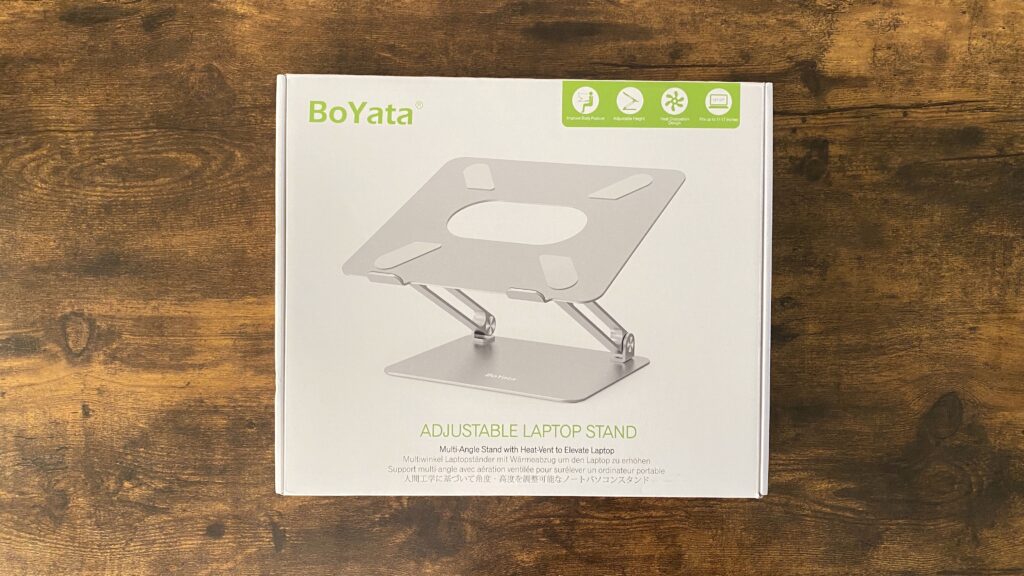
グレーを選んだはずなのに、届いたパーケージに描かれたBoyataのスタンドのカラーはシルバー。
一瞬、間違えて送られてきたんじゃないかなと、不安になってしまいました。
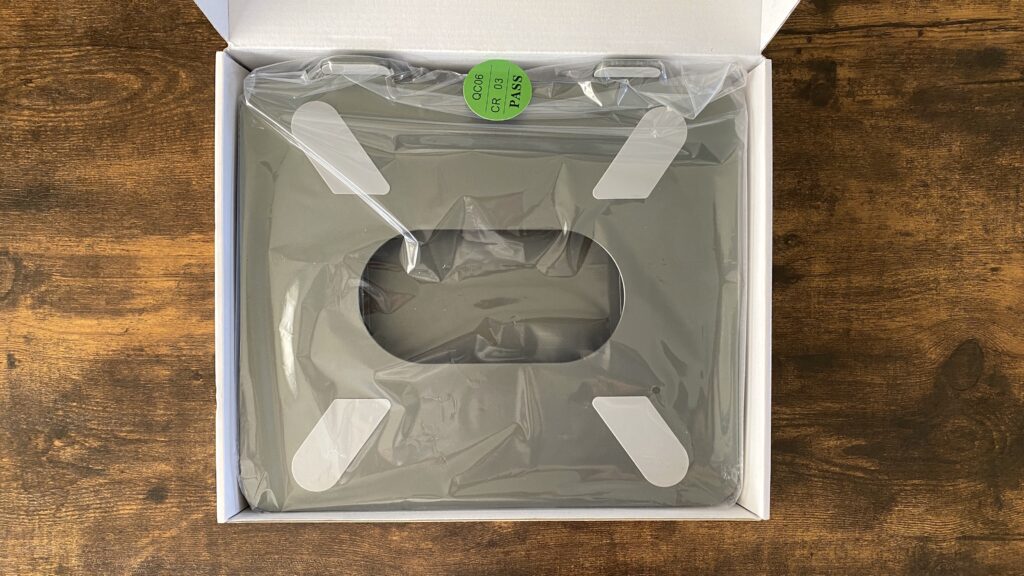
しかし、開封してみれば、一目でシルバーではなくグレーだと分かりました。
僕の使っている、Macbook Airと同じような色。
暗く重厚な感じは、絶対にシルバーではありません。

中に入っていたのは、Boyataのパソコンスタンド本体と、緑色の丸い紙。
特に説明書が入っていることもなく、緑色の紙には意味がわからない英語や数字だけ。
ちょっと不親切だなと思いがちなんですが、違うんですよね。

Boyataのパソコンスタンドは、外箱にほぼ説明書のように色々と記載れているんです。
機能的にも説明書が必要そうな複雑なアイテムではありませんが、ちゃんと使い方が書かれています。
本体が重たい、ヒンジが固いとレビューに書かれているBoyataのパソコンスタンドですが、実際に持ってみるとそんなに重たくありません。
商品ページには重量が1480gと記載があるので、約1.5kgとしても、僕的には軽く感じました。
ただコレを持って、外出することが出来るかと言われれば、それはまた違う問題だと思いますが、家の中で使う分には想像していたものよりは軽かったです。
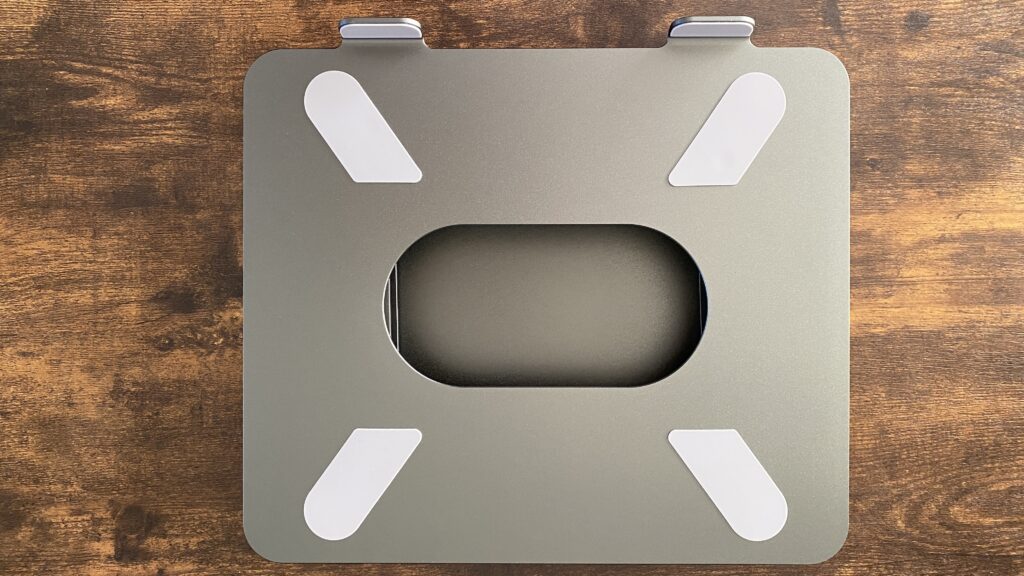
僕の購入理由にもなった、スタンド面の中央に空いた大きな穴。
排熱効率がよさそうですよね。
その周りには4つの滑り止めが配置されていて、ノートパソコンやタブレットが滑り落ちるのを防いでくれるはずです。

この滑り止め、近くで見てみるとかなり薄くて多分1mm弱ぐらいだと思います。
シリコンぽい素材で、指でなぞると多少の抵抗を感じました。
写真に写っている下側の滑り止めは、ノートパソコンが滑り落ちないように支える落下防止フック。
ここにも同じ滑り止めが付いています。

滑り止めの関連だと、スタンドの裏側にも4ヶ所付いていました。
ひっくり返して見てみると、同じ薄めの滑り止めが貼り付けられていました。

折りたたまれた状態を横から見てみると、このぐらい。
メジャーで測ってみると、約4cmぐらいの厚みがありました。
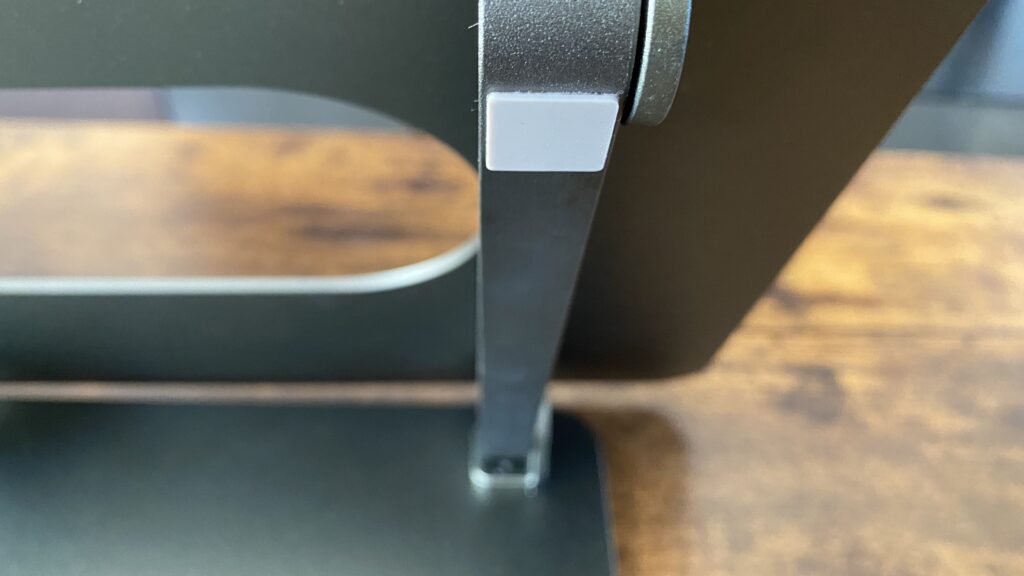
ちなみに、ヒンジ(関節部分)の下側にも滑り止めが貼り付けられていました。
この部分は、スタンドを畳んだ時に土台部分に触れる場所かなと思ったのですが、その状態でも5mmぐらいの隙間があるので、今は何のために使う滑り止めかはちょっと分かりません。
高さを調整してみる

では早速、Boyataのパソコンスタンドの高さを調整してみようと思います。
そうはいっても、このスタンド特にレバーやスイッチというものがありません。
スタンドの角度を変えるのも、高さを変えるのも、手動で行う必要があります。
まずは一番低い状態で、スタンドの角度をつけてみたいと思います。

この状態にするのには、スタンド部分を力づくで手前に引っ張る必要があります。
これがなかなか固いんです。
ヒンジがかなり固くなっているので、それを動かすだけで思っていた以上に力を必要とします。

ちなみに高さが低い状態で角度だけ調整すれば、MajextandやMOFT、またはBlueloungeのようにキーボードのタイピングをしやすくするスタンドのように使えそうです。
ただ、目線は下を向くことになるので、姿勢は改善されないと思います。

一番高い状態にするとこんな感じ。
折りたたまれていたフレームが垂直に立っています。
スタンド部分も角度を付けるとメッチャ高い位置になってしまいます。
これではちょっと使い難いし、スタンドにノートパソコンを置いたら滑り落ちてきちゃいそうですよね。
丁度いいのは、フレームが45度くらいの角度になる状態、そしてスタンド部分も45度にするのが正しい姿勢で使える状態のようです。

Boyataのノートパソコンスタンドの角度を調整して、Macbook Airを置いてみました。
ノートパソコンが閉じている状態では、こんな感じ。

スタンドを上から見てみると、かなり余裕がありました。
このBoyataのノートパソコンスタンドは17インチまで使えるので、Macbook Airの13インチでは全然大丈夫でした。

前面部分にある落下防止フックに、Macbook Airがしっかり支えられているのが分かります。
これなら、滑り落ちてくることはなさそうです。

モニターを開いてみると、高い位置にきました。
これなら、目線は正面を向き、姿勢も良くなると思います。
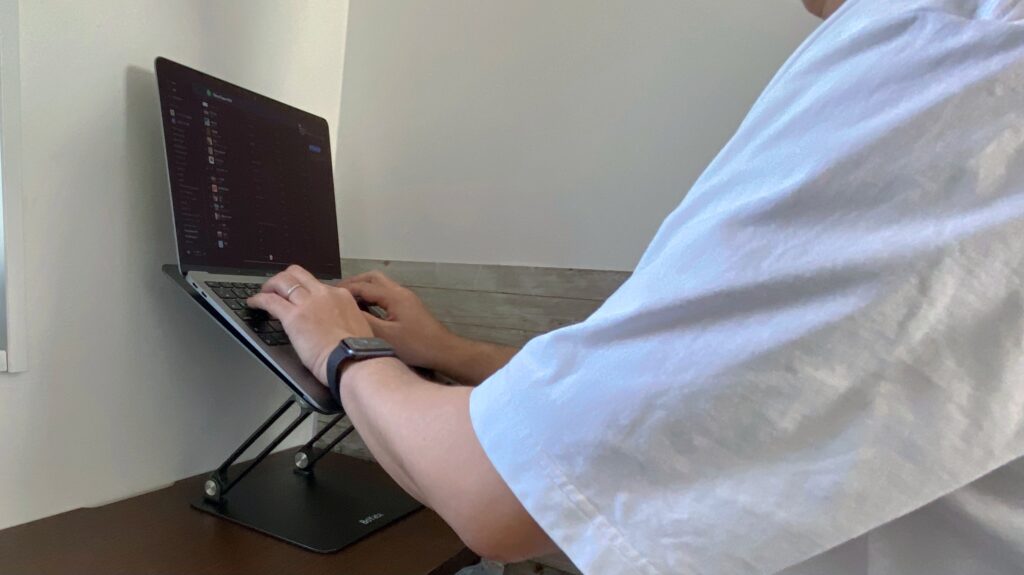
実際にキーボードに手を置いてみると、ちょっとイスが高いこともありちょっと視線は下を向いちゃっていますが、姿勢は良くなている感じがします。
しかし違和感が・・・
これでは少しキーボードが打ちにくい。
せっかく姿勢がよくなっても、腕が疲れて肩が凝る感じがします。

そんな時は、Bluetoothキーボードを使えば、手はいつもの位置で、目線だけが上がるはず。
これなら、腕も疲れずに姿勢を改善できるので、スタンドとしての役割をしっかりと果たしてくれます。
ちなみに僕のMacbook Airの下にはJOBSON(ジョブソン)のスタンドが付いていて(剥がせませんでした)、Boyataのスタンドに置いた時にちょっと浮いている感じになってしまっています。
この状態でも問題なく使えるので、他のスタンドが貼り付けてあるMacbookや他のノートパソコンでも大丈夫だと思います。
スペースグレーとグレー
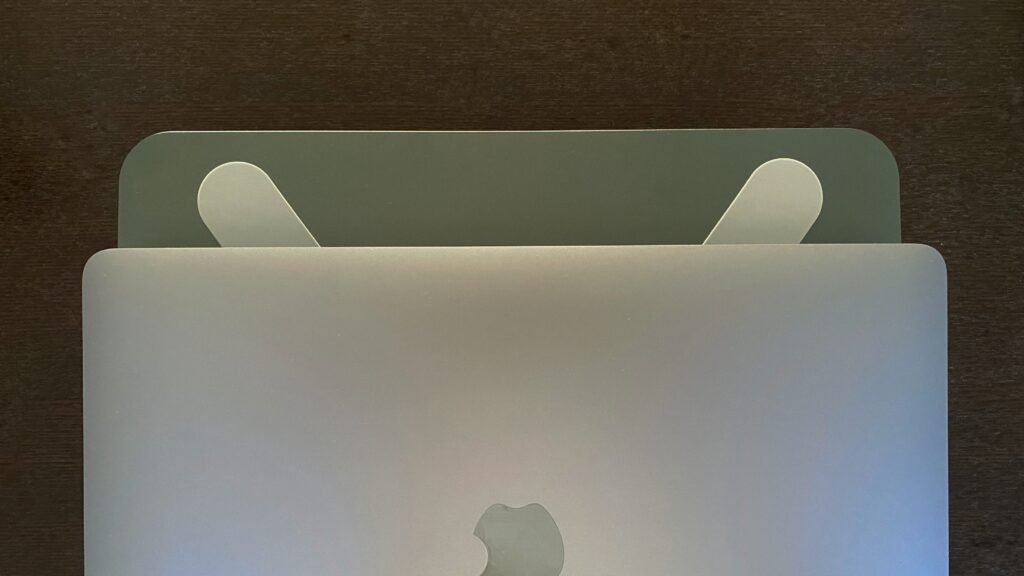
Macbook AirのスペースグレーとBoyataのノートパソコンスタンドのグレーが同じだというレビューを見て選んだのですが、よくよく見比べてみると微妙に色に違いがありました。
上記の写真は、蛍光灯の下で撮影したのでちょっと強調されてしまっていますが、Boyataのノートパソコンスタンドは色が濃い上に光が当たると少し緑がかって見えます。
Macbookのスペースグレーの方が明るい色で、色味に違いがあるのが感じられます。
その為、全く同じ色だと思って購入すると、ちょっとがっかりしてしまうかも知れません。
Boyataのノートパソコンスタンドのメリット・デメリット
メリット
Boyataのノートパソコンスタンドのメリットは、なんと言っても目線が上に上がることによる姿勢の改善です。
スタンドの高さや角度を調整してノートパソコンを置くだけで、目線を上に向かせる事が簡単にできるんです。
また、個々により座高やイスの高さや机の高さが違うと思いますが、それらに対応できるんです。
カッコよく言うと、無段階調節ができるので、微調整が効くんです。
そして、適度な重量があるのでキーボードを打っても安定していました。
デメリット
デメリットは、やはり大きなサイズ感と重量。
このサイズと重量では、これを持ってちょっと外出するということが出来ないと思います。
カフェで仕事がしたくても、持ち運びにくいし、持っていったとしても存在感がありすぎるから目立ってしまいます。
Boyataのノートパソコンスタンドは、お家専用といった感じだと思います。
後は、ヒンジが固いこと。
コレは、安定性に繋がっているので、一概に悪いことではないのですが、角度や高さを変える毎に力が必要になってしまうんです。
その為、頻繁に調節しようとは思えなくなっちゃうのが難点です。
まとめ
在宅ワークでオフィスチェアやデスクを使用できない時に、ノートパソコンで長時間仕事をすると、肩や背中が凝ってしまいますよね。
それが積もり積もると、頭痛も引き起こされてしまうかも知れません。
そんな時は、ディスクトップパソコンのように目線を上に向けることができれば、姿勢も改善されると思います。
そんな時に活躍するのがBoyataのノートパソコンスタンドです。
色々な方がレビューをしているので有名な商品なんですが、その使用用途をちゃんと説明されていないと、何の為に購入するのかが分からなくなてしまいます。
僕的には、ノートパソコンを使うことによる姿勢の悪化を矯正するスタンドだと思っています。
たまにMajextandやMOFT、またはBlueloungeのパソコンスタンドと同一に語っている人もいますが、用途がそもそも違います。
姿勢を改善するのには、MajextandやMOFTでは全く役に立たないと思います。
それらはキーボードを打ちやすくするという用途で、姿勢の改善ではないんです。
姿勢の改善を目的とするのなら、Boyataのノートパソコンスタンドが多分1番有名なんじゃないかなと思います。
それは色々レビューされているということもありますが、やっぱり安定性が良くて使いやすいということがあります。
実際に僕も使ってみて、家で使う用途ではかなり重宝するスタンドだと思いました。
値段も高すぎず、それでいてチープでもありません。
お家でノートパソコンを使っている方は、目線を上に向けて姿勢が改善できるBoyataのノートパソコンスタンドがおすすめです。
こちらもCHECK
-

JOBSONのノートパソコンスタンドをレビュー!M1チップMacBook Airで使うと見た目はほぼ純正でおしゃれ!気になるタイピングと使い勝手はどう?
M1チップ搭載のMacBook Airの使い道は、基本的には文章を書く事。 カタカタとひたすらにキーボードを叩くという作業なのですが、ちょっと小指が使いにくいんです。
続きを見る




